So ändern Sie die Standardvorlage in WordPress
Veröffentlicht: 2022-10-05Wenn Sie die Standardvorlage in WordPress ändern möchten, ist dies eigentlich ganz einfach. Sie müssen nur diesen einfachen Schritten folgen: 1. Melden Sie sich in Ihrem WordPress-Adminbereich an. 2. Navigieren Sie in der linken Seitenleiste zu Darstellung > Themen. 3. Auf der Seite „Designs“ sehen Sie das aktuelle Design, das auf Ihrer Website aktiv ist, sowie alle anderen installierten Designs. 4. Um die Standardvorlage zu ändern, klicken Sie einfach auf das Thema, das Sie verwenden möchten, und klicken Sie dann auf die Schaltfläche Aktivieren. Und das ist alles, was dazu gehört! Sobald Sie das neue Design aktiviert haben, wird es zur Standardvorlage für Ihre WordPress-Site.
Wie ändere ich die Vorlage in WordPress?
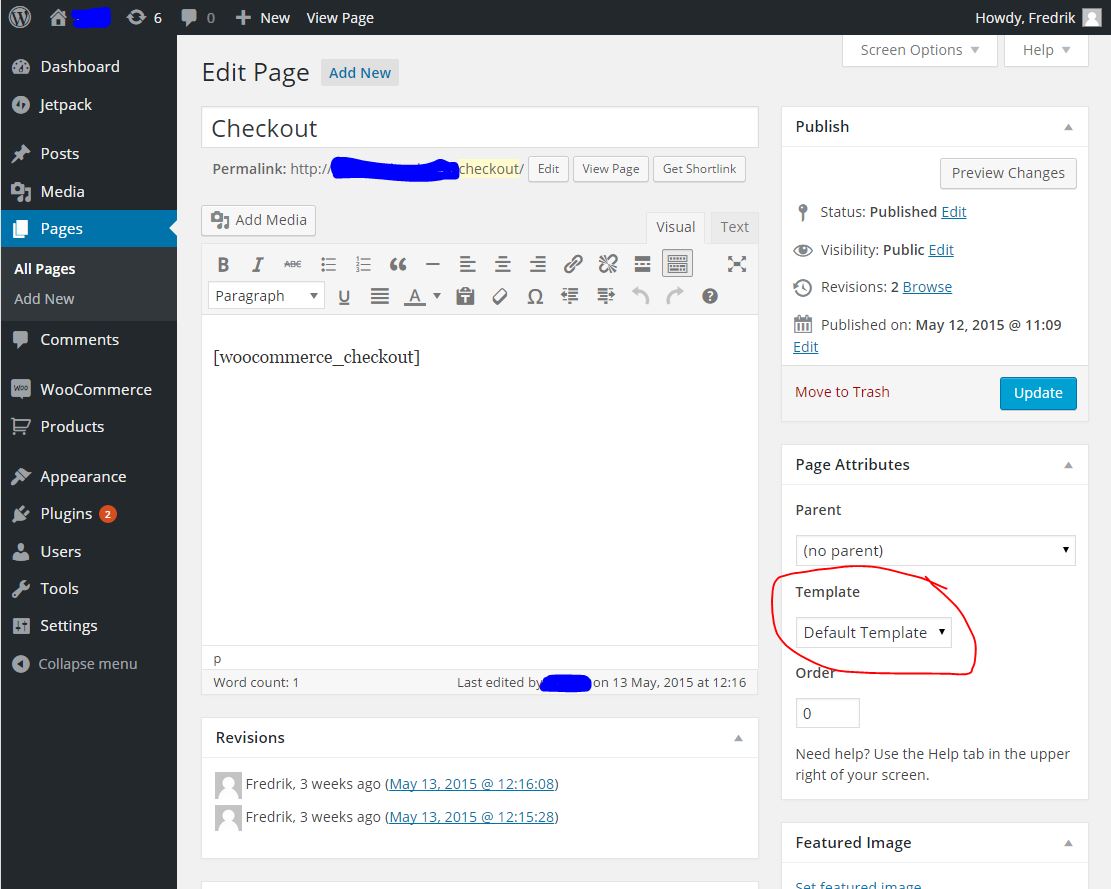
Um die Vorlage in WordPress zu ändern, gehen Sie zum Abschnitt „Darstellung“ in der linken Seitenleiste und klicken Sie auf den Link „Vorlagen“. Auf der Seite Vorlagen sehen Sie eine Liste aller verfügbaren WordPress-Vorlagen . Um die Vorlage zu ändern, klicken Sie einfach auf die Schaltfläche „Aktivieren“ für die Vorlage, die Sie verwenden möchten.
Dieses Plugin macht es einfach, die Arten von Seiten zu verfolgen, die Sie auf Ihrer Website haben, und sie zu ändern, wenn Sie eine andere Vorlage verwenden möchten.
Wie ändere ich die Vorlage in WordPress?
Es ist auch möglich, Vorlagen über den Site-Editor zu ändern. Gehen Sie in Ihrem Dashboard zum Appearance Editor. Bitte finden Sie die Vorlage, die Sie verwenden, auf Ihrer Homepage. Wenn Sie bereit sind, eine andere Vorlage zu bearbeiten, klicken Sie auf das Symbol Ihrer Website in der oberen linken Ecke und dann auf Vorlagen.
Kann ich Themes auf WordPress ändern?
In der linken Seitenleiste befindet sich ein WordPress-Admin-Panel, das die Themes-Seite anzeigt. Sie können das WordPress-Theme ändern, indem Sie auf dieser Seite mit dem Mauszeiger darüber fahren und auf die Schaltfläche Aktivieren klicken. Das neue Design kann nun auf der Startseite Ihrer Website angezeigt werden. Wie können Sie die WordPress-Homepage über die Dashboard-Einstellungen ändern?
Wie ändere ich die Standardseite in WordPress?
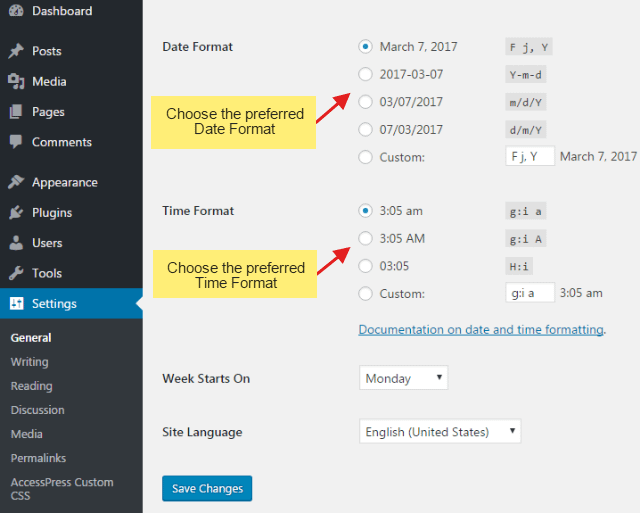
Auf Ihrer Startseite wird das Optionsfeld Eine statische Seite neben dem Label angezeigt, das Ihre Startseite anzeigt. Wenn Sie auf der Startseite Ihrer Website ankommen, wählen Sie Ihre neue Seite aus dem Dropdown-Menü neben Startseite aus. Sie können auch eine benutzerdefinierte Fuß- und Kopfzeile für Ihre Website erstellen, wenn Sie keine Homepage möchten und diese ohne haben möchten.
Das Anzeigen der neuesten Beiträge als Startseite oder das Erstellen einer statischen Seite sind zwei der häufigsten Optionen. Klicken Sie auf den folgenden Link, um mehr über die Anpassungsoptionen Ihres Designs zu erfahren. Zusätzlich zu diesem Artikel gehen wir darauf ein, wie man eine Homepage oder eine Beitragsseite erstellt. Sie können das Aussehen Ihrer Homepage ändern, indem Sie im Menü Einstellungen auswählen. Sie können eine statische Startseite oder die neuesten Beiträge als Standardeinstellungen für Ihre WordPress-Site festlegen. Nachdem Sie Ihre Homepage definiert haben, können Sie sie ändern, indem Sie auf die Schaltfläche Veröffentlichen klicken. Eine Startseite oder Seite mit Blogbeiträgen kann mit den Design-Anpassungsoptionen definiert werden.
Stellen Sie den Seitennamen ein; Im folgenden Beispiel würde ich Home als Seitennamen wählen. Die Seite mit den Blogbeiträgen kann jetzt erstellt werden, indem Sie auf die Schaltfläche „Veröffentlichen“ klicken. Während sich dieser Artikel hauptsächlich auf die Änderung der WordPress-Homepages konzentrierte, sollten Benutzer auch in Betracht ziehen, eine Beitragsseite für ihre Website zu erstellen, die Artikel enthält. Dieses Tutorial ist auch eine Referenz für die Schritte. Durch Klicken auf Einstellungen können Sie auf die Leseseite Ihrer Website zugreifen.
So richten Sie eine benutzerdefinierte Kopf- und Fußzeile ohne Startseite ein
Sie können die Fußzeile und den Kopf auf der Seite ändern. Wenn Sie Ihrer Website eine Seite hinzufügen, können Sie deren Kopf- und Fußzeile verwenden. Sie ersetzt die Homepage und enthält keine Links zu ihr. WordPress installiert automatisch eine Standardvorlage mit einigen grundlegenden Blöcken auf der Seite, die ein Benutzer mit dem Blockeditor erstellt.
Was ist die Standardseitenvorlage für WordPress?
Die Standardseitenvorlage für WordPress heißt „Standard“. Es ist eine einfache Vorlage , die einen Titel, einen Text und eine Seitenleiste enthält. Die Seitenleiste wird normalerweise zur Navigation verwendet, kann aber auch für andere Zwecke verwendet werden.
Wenn sich ein Benutzer mit einer leeren Vorlage anmeldet, wird er nicht mit dieser Vorlage begrüßt. Die Vorlagenauswahl in der Beitragsseitenleiste wurde in WordPress 6.1 in das Zusammenfassungsfenster verschoben. Um die Blöcke in der Standardvorlage zu ändern, müssen Sie zuerst den Filter block_editor_settings_all verwenden. Diese Blocksammlung sollte durch eine Vorlage mit demselben Thema ersetzt werden. Der Benutzer kann die Vorlage an den Rest der Website anpassen, indem er eine Kopf- und Fußzeile der Website einfügt. Sie können Block-Markup auch direkt in den Filter einbeziehen, indem Sie Block-Markup direkt verwenden. Was sind WordPress-Themes ?

Was ist die Standardseitenvorlage für WordPress?
Wenn eine Seite ausgewählt wird, wird PHP verwendet. Worauf bezieht sich die „erste Seite“ einer Website?
Warum eine WordPress-Vorlage verwenden?
Die Verwendung von WordPress-Vorlagen ist aus verschiedenen Gründen sinnvoll. Sie können eine WordPress-Vorlage verwenden, um Zeit und Mühe zu sparen. Die Vorlage macht es Ihnen einfach, den Inhalt für jede Seite zu erstellen, und Sie müssen ihn nicht selbst erstellen. Die Verwendung einer WordPress-Vorlage kann Ihnen helfen, Fehler zu vermeiden. Sie können sicher sein, dass alle Ihre Seiten auf Ihren Websites konsistent sind, wenn Sie eine Vorlage verwenden. Es ist möglich, Ihre Inhalte mithilfe einer WordPress-Vorlage zu organisieren. Die Fuß- und Kopfzeilenabschnitte von Vorlagen erleichtern die Verwaltung Ihrer Inhalte. WordPress verwendet die Standardseitenvorlage des Designs, wenn eine bestimmte Vorlage mit der ID der Seite nicht verfügbar ist.
Wie lege ich eine Standardseite in WordPress fest?
Das Optionsfeld Eine statische Seite wird neben dem Label angezeigt, das Ihre Homepage anzeigt. Nachdem Sie auf das Dropdown-Menü neben der Startseite geklickt haben, wählen Sie die Startseite Ihrer Website aus. Wie ändere ich die Vorlage in WordPress?
Warum statische Seiten großartig für Ihre Website sind
Darüber hinaus sind sie einfach einzurichten und zu warten – Sie müssen sich nicht darum kümmern, jeden Tag Blog-Posts zu aktualisieren oder neue Inhalte hinzuzufügen. Gehen Sie zu Einstellungen – in der linken Seitenleiste Ihres Dashboards – um die Homepage zu ändern.
Was ist eine Seitenvorlage?
Was sind Vorlagen?
So verwenden Sie eine Vorlage zum Erstellen einer neuen Seite
Drücken Sie danach die OK-Taste. Wenn Sie eine Vorlage als Grundlage für eine neue Seite verwenden möchten, wählen Sie die gewünschte Vorlage aus, indem Sie auf die Schaltfläche „Vorlage auswählen“ klicken. Durch Klicken auf Importieren können Sie Ihre Dokumente importieren. Auf der Seite Vorlage importieren finden Sie Ihre neue Vorlage. Hier finden Sie eine Liste von Dateien. Ihre neue Seite muss auf der Grundlage der von Ihnen ausgewählten Datei erstellt werden. Die Website wird eingeschaltet und die OK-Taste gedrückt. Seitenvorlagen sind HTML-Dateien, die das Layout und den Eindruck einer Webseite definieren, einschließlich der Platzierung von Beitragsbereichen (bearbeitbare Bereiche auf einer Seite) sowie Navigationshilfen (in Form von Fragmenten) und seitenübergreifenden Bildern (Banner). und
Wo ist die Vorlagenoption in WordPress?
Wenn Sie darauf klicken, können Sie auf eine Liste der verfügbaren Seitenvorlagen für Ihre WordPress-Website zugreifen. Sie können das Symbol in WordPress ändern, indem Sie das Astra-Design verwenden.
So fügen Sie eine Inhaltsvorlage in WordPress hinzu
Der neu erstellte Beitrag wird standardmäßig als Standard ausgewählt. Außerdem können Sie eine Zeile oder Spalte angeben. Um die Vorlage anzuwenden, klicken Sie auf die Schaltfläche Übernehmen. Die Vorlage kann auf jeden Blog oder jede Website angewendet werden, indem Sie zu Einstellungen gehen und das gewünschte Thema auswählen. Um eine Vorlage auf einen bestimmten Beitrag anzuwenden, gehen Sie zur Registerkarte „Beiträge“ im Abschnitt „Beiträge“ des Bildschirms „Beiträge“, wählen Sie die Kategorie „Beiträge“ und dann den Beitrag aus, auf den Sie die Vorlage anwenden möchten. Die Vorlage wird angewendet, indem Sie auf die Schaltfläche Anwenden klicken. Wenn Sie eine vorhandene WordPress-Site verwenden, gehen Sie zu Darstellung > Anpassen > Inhalt und wählen Sie dann die gewünschte Vorlage aus dem Dropdown-Menü aus. Die WordPress-Plattform macht es einfach, Inhaltsvorlagen hinzuzufügen. Der Post-Editor-Bildschirm zeigt eine neue Schaltfläche mit der Bezeichnung Vorlage einfügen an, mit der Sie einen neuen Post erstellen, einen vorhandenen Post bearbeiten oder eine Vorlage hinzufügen können. In dem Popup-Fenster, das nach dem Klicken auf die Schaltfläche erscheint, können Sie die Vorlage, die Sie zuvor erstellt haben, aus dem Dropdown-Menü auswählen. Die Vorlage kann auf einen Beitrag oder eine Seite angewendet werden, standardmäßig wird der neu erstellte Beitrag ausgewählt, oder Sie können eine bestimmte Spalte oder Zeile auswählen. Klicken Sie auf die Schaltfläche Anwenden, um die Vorlage auf den Beitrag anzuwenden. Wenn Sie das gewünschte Thema auswählen, wird die Vorlage auf einen ganzen Blog oder eine ganze Website angewendet. Die Vorlage kann nun durch Klicken auf die Schaltfläche Anwenden angewendet werden. Sie können im WordPress-Editor das Optionsfeld „Seitenattribute“ auswählen und dann auf die Schaltfläche „Vorlage“ klicken.
